文件大小:
软件介绍
recover my files最新破解版简介
Recover My Files 乃数据文件恢复软件,可以恢复包括文本文档、图像文件、音乐和视频文件、以及删除的zip文件,可以以扇区的方式扫描硬盘。支持的格式包括:mpeg,pdf,pmd,png,ppt,pst,pub ,rar,rtf,sdr ,tar,txt,tiff ,viso,wav,wmf ,wpd,xls,zdp,zip,asf,avi,bmp,csv,doc,dbx,dwg,gif,gzip,html jpeg,mdb,mov,mp3,并且可以进行恢复预览。恢复软件功能十分强大,恢复成功率极高,使用本软件,可以很轻松地恢复您电脑硬盘或U盘、tf卡、SD卡、索尼记忆棒等存储设备上的数据。无论是因为误删除,还是格式化,甚至是硬盘分区丢失导致的文件丢失,恢复软件都可以很轻松地为您恢复。恢复软件操作十分简单,您只需要按软件提示一步一步操作,就能恢复出你电脑上的宝贵数据,即使你是个电脑新手,也能很快地上手本软件。同时,软件还配有详细的使用帮助、视频语音教程,你也可以按相关帮助资料来操作本软件。由于开发商投入了巨大时间、精力、人力在本软件上,因此本软件实行收费,未注册的时候,你只能浏览文件,不能恢复文件,付费注册本软件后,你就能使用恢复软件的全部功能了。
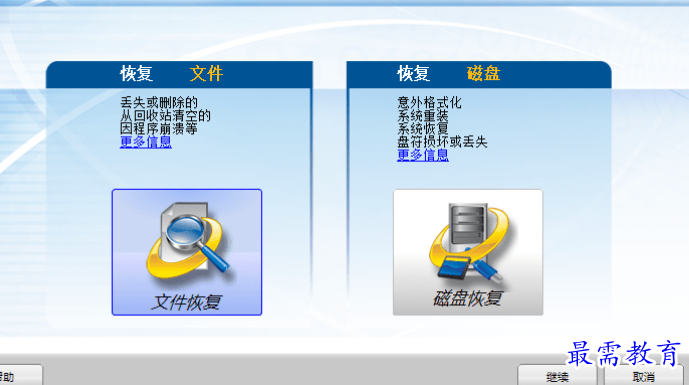
特点
1.恢复速度极快
2.能有效地恢复各种类型的丢失文件
3.操作简单,只需要简单的几个步骤可以恢复文件
4.课恢复文件的时间久,几年前的文件都能恢复除非硬件更换过
功能
-恢复文件
1.恢复被病毒恶意删除的文件
2.恢复没有进入回收站而是直接被删除的文件
3.恢复已经被删除,而且已经从回收站被清理的文件
-恢复磁盘
1.重装系统后丢失的文件
2.因电脑硬盘损坏而丢失的文件
3.恢复意外格式化而导致丢失的文件
recovermyfiles激活码
姓名(Name):EnuREZ 序列号(Serial):00000G-D20478-PNWZT8-C8NTC4-PZ93QV-M89ZZ1-74Z4W4-QNZ5HN-3QNQD0
注:此序列号来源于网络,极光下载站不保证其真实性。
recovermyfiles破解教程
1.首先我们在极光下载站下载安装好recover my files软件后,我们打开软件在界面的上方可以看到是试用版的提示。如下图所示。
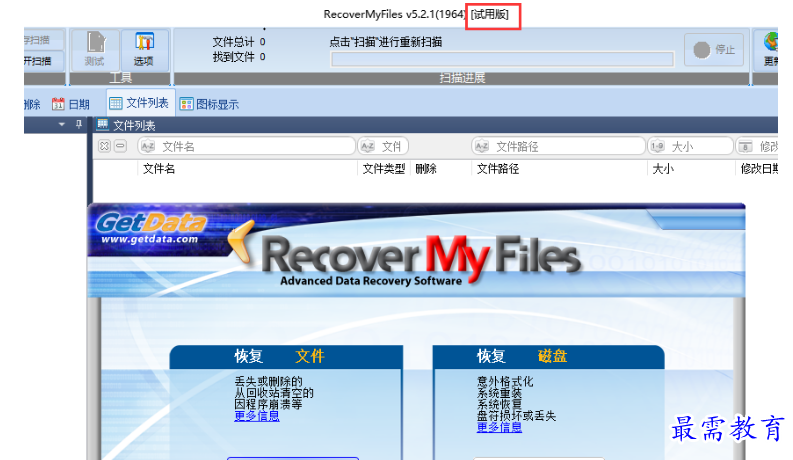
2.接下来我们关闭recover my files软件,然后找到安装软件之前下载的软件包,我们可以看到有破解补丁命名的文件夹,我们打开后可以得到下图中的exe文件,我们复制这个文件然后进行下一步。
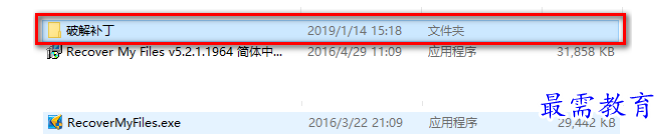
3.我们复制好破解的文件后,找到recover my files软件的安装位置,找到后我们打开文件夹,然后将复制的文件粘贴到安装目录中,如下图所示,我们选择替换目标中的文件,替换完成后我们再进行下一步。
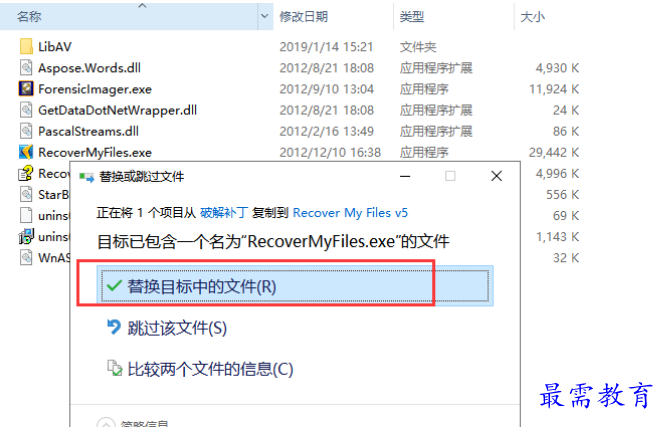
4.接下来我们再打开recover my files软件,这个时候我们就可以看到界面上方已经从试用版变为professional(专业版),这就说明我们破解成功了。
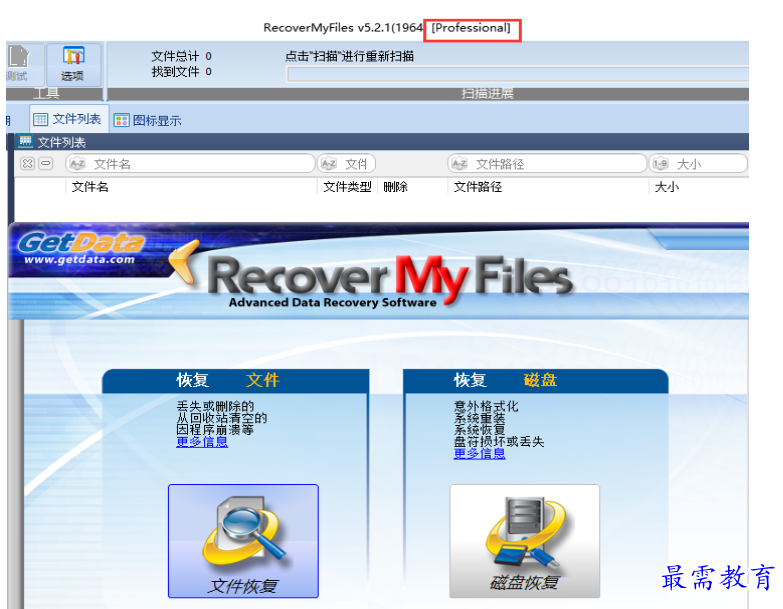
使用技巧
在“恢复驱动器”搜索中,每一个“文件系统纪录”(进度条附近显示)表示一个有完整的文件和文件夹名称的文件。当“文件系统记录”数目达到很高的数量并保持不变时(家庭电脑平均拥有5万至15万文件),就可以停止搜索,生成和显示结果。这样可避免进行过深的搜索,节约时间。
恢复的文件可以按搜索结果列表上相应的列标题进行排序,例如:名称,文件夹,大小等。
使用“恢复>保存搜索”选项,保存搜索结果,并在以后重新加载它们。需要注意的是,应避免写入新数据到问题驱动器,否则保存的结果不再有效。
在搜索结果面板上选择“文件夹”标签,查看恢复的文件夹及其内容。
recovermyfiles怎么用
1.首先我们打开安装破解好的recover my files软件,然后进入到软件主界面,如下图所示,我们可以看到有恢复文件和恢复磁盘两个选项,我们可以先点击“恢复文件”选项,然后再点击界面下方的“继续”选项

2.进入到recover my files软件恢复磁盘选项,如下图所示,我们可以选择需要恢复的磁盘,选中要恢复的c盘后,我们再点击界面下方的继续
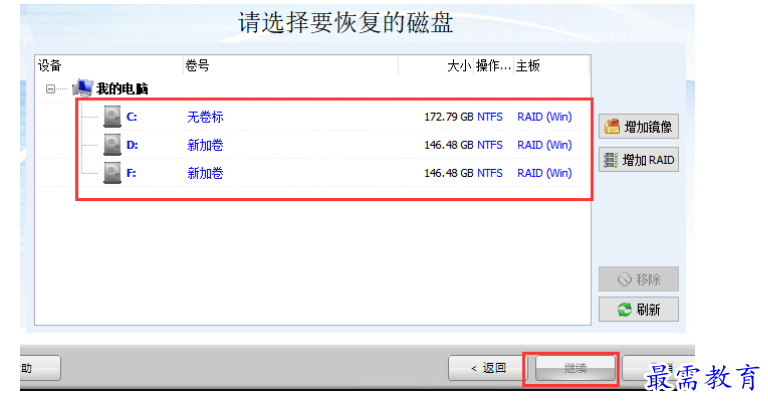
3.进入到recover my files软件文件恢复界面,如下图所示,有搜索删除的文件和搜索删除的文件,然后搜索丢失的文件两个选项,这里我们选择推荐的选项,然后点击开始就可以了
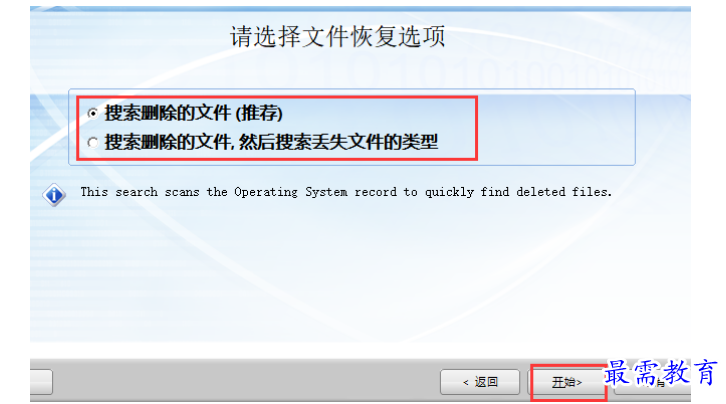
4.我们等待recover my files软件检测完成后,我们在软件界面的左侧就可以看到检测出来的文件.文件类型选项,在界面的右侧是详细的数据信息,我可以从下图中进行查看
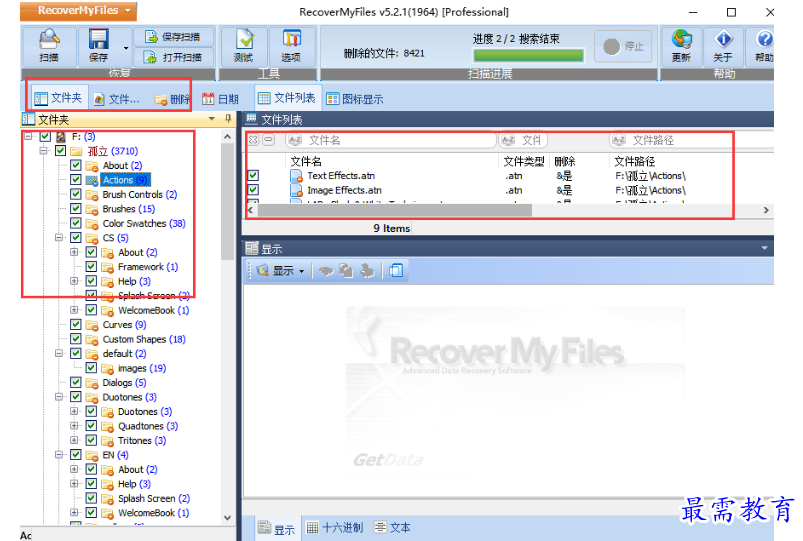
5.接下来我们找到想要恢复的软件,然后在选项的前方小框中勾选住,再点击界面左上方的“开始恢复”选项,就可以开始恢复了,等待恢复完成我们就可以找到自己想要的文件数据了
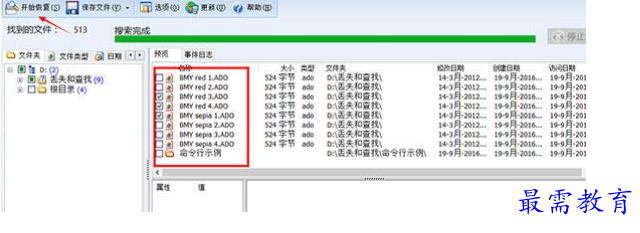
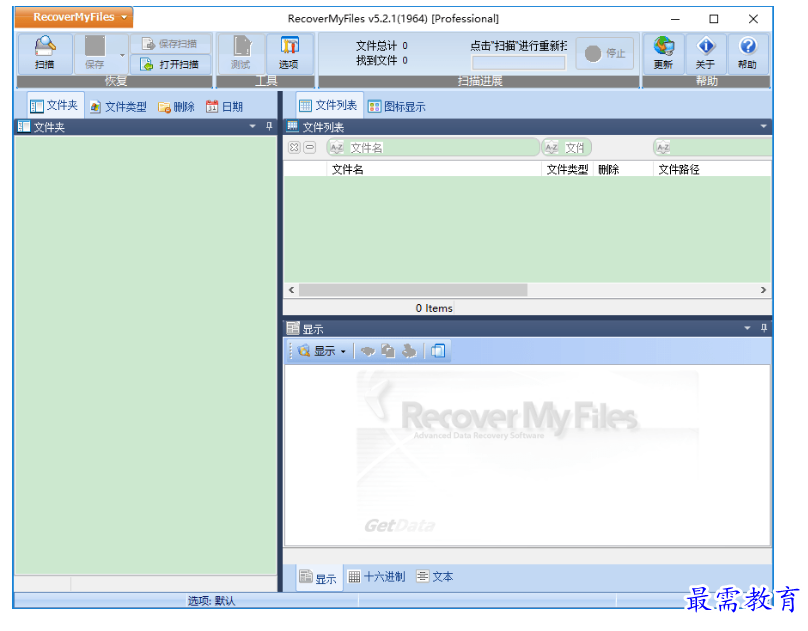
版权声明:
1 本站所有资源(含游戏)均是软件作者、开发商投稿,任何涉及商业盈利目的均不得使用,否则产生的一切后果将由您自己承担!
2 本站将不对任何资源负法律责任,所有资源请在下载后24小时内删除。
3 若有关在线投稿、无法下载等问题,请与本站客服人员联系。
4 如侵犯了您的版权、商标等,请立刻联系我们并具体说明情况后,本站将尽快处理删除,联系QQ:2499894784
 湘公网安备:43011102000856号
湘公网安备:43011102000856号 

点击加载更多评论>>